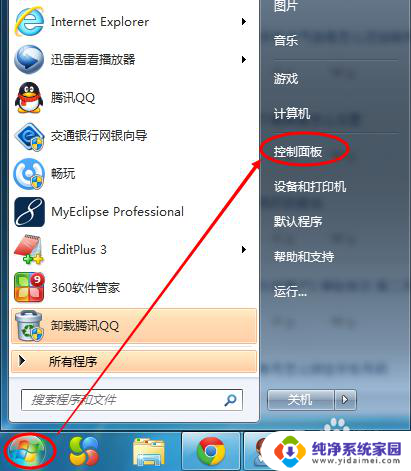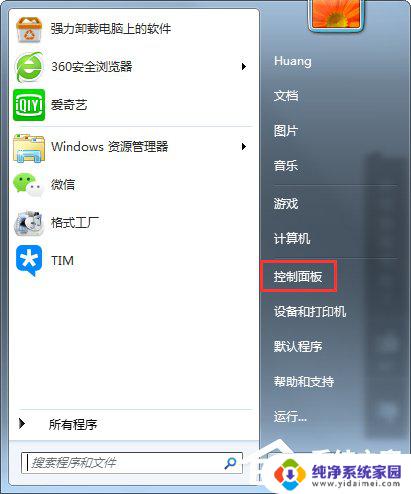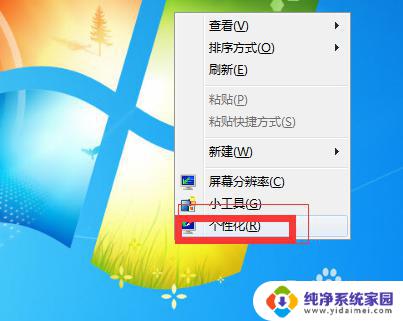电脑太亮了怎么调节亮度呢win7 win7系统如何调整屏幕亮度
在如今数字化的时代,电脑已经成为人们工作、学习和娱乐的重要工具,有时候我们可能会发现电脑屏幕过于亮眼,不仅会刺激眼睛,还会影响我们的视觉体验。对于使用Win7系统的用户来说,如何调节屏幕亮度呢?调节屏幕亮度可以通过一些简单的步骤来完成,并且可以根据个人的需求进行相应的调整。接下来我们将详细介绍Win7系统中如何调节屏幕亮度的方法,让你在使用电脑时拥有更加舒适的视觉体验。
具体方法:
1.点击电脑左下角的“开始”,在弹出的开始菜单中选择“控制面板”,如下图所示。
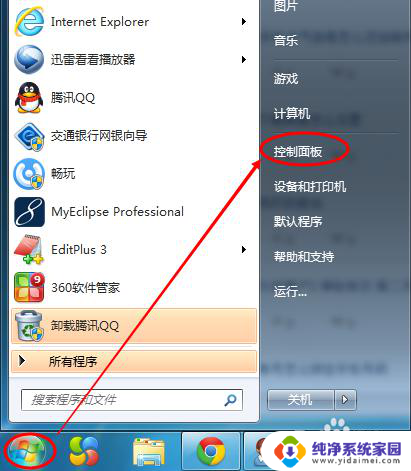
2.点击后,在打开的控制面板中找到“电源选项”,然后点击电源选项,如下图所示。
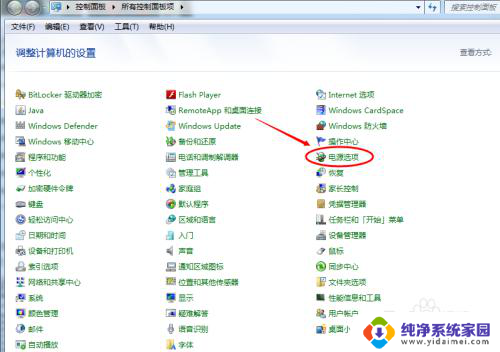
3.也可以用鼠标右键电脑右下角的电源图标,在弹出的菜单中。点击“调整屏幕亮度”,如下图所示。两种方法都可以用,推荐用这种更方便。
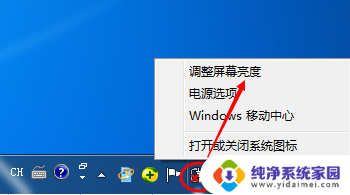
4.在打开的电源选项窗口的最下面可以看到屏幕亮度调整的滚动条,我们直接拖动这里的滚动条既可以更改屏幕的亮度了。如下图所示。
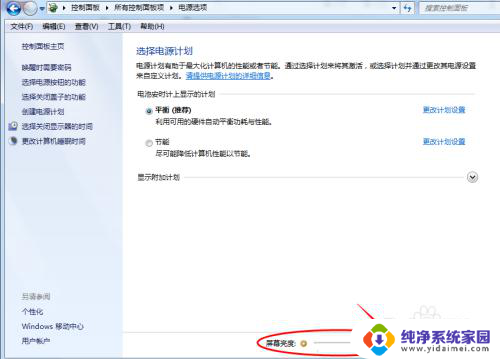
5.也可以点击“选择电源计划”下面的“更改计划设置”来更改屏幕的亮度,如下图所示。
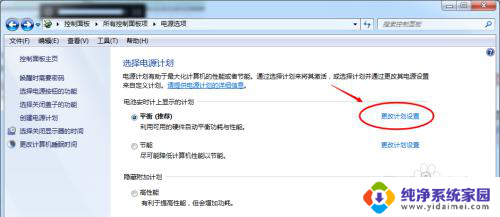
6.点击后,在打开的编辑计划设置窗口中可以看到“调整计划亮度”。这里有两个滑动条可以调整亮度,“用电池”图标下面的滑动条可以更改在用电池时候的屏幕亮度;“接通电源”图标下面的滑动条可以更改在接通电源的时的屏幕亮度。调整好亮度后,点击保存修改。如下图所示。
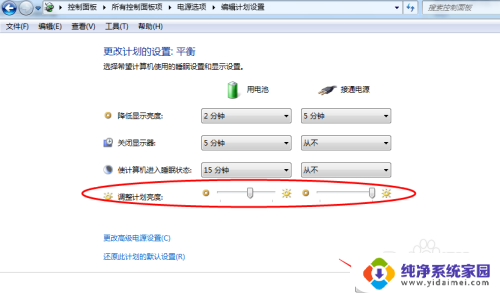
7.拖动电源选项窗口下面的滚动条之后,屏幕亮度就会立刻发生改变。如下图所示。
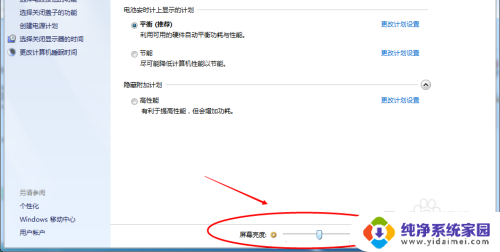
以上就是电脑屏幕亮度太高的解决方法,适用于win7操作系统,按照以上步骤操作即可,希望对大家有所帮助。